电脑上下载的东西怎么彻底删除 电脑上软件如何卸载
更新时间:2023-02-27 14:30:59作者:jiang
在电脑上,我们都会安装很多软件,有一些东西不怎么常用,用过一次之后就再也没有使用,就可以卸载干净,但是我们也会遇到一些比较难删除的东西,那么电脑上下载的东西怎么彻底删除呢,下面小编给大家分享电脑上下载东西彻底删除的方法。
解决方法:
1、平时在卸载软件的时候,一般是在开始菜单中找到想要卸载的软件,然后点开它,然后点击卸载即可。
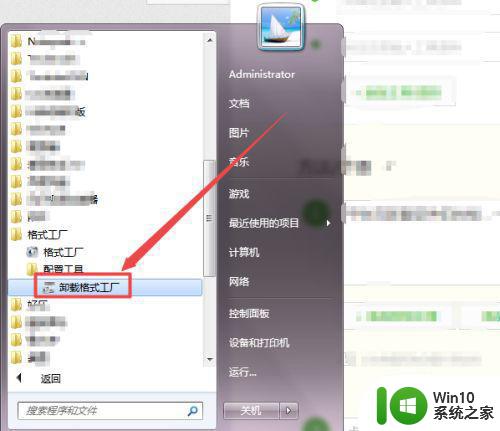
2、当然,也可以在空中面板中卸载,点击开始面板选项;在打开的页面做个点击 程序 选项。
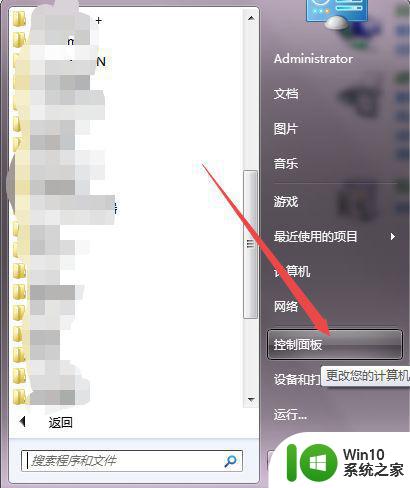
3、然后在打开的程序页面中点击 卸载程序 选项;在打开的页面中找到要卸载的程序,鼠标右击,卸载即可。
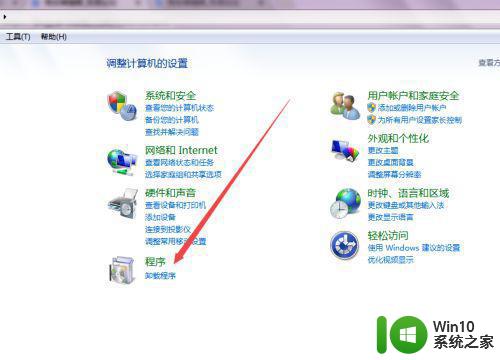
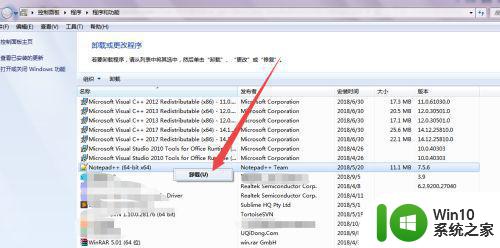
4、上面这样的两种方法是平时在卸载软件时使用得最多的,但是这样卸载不干净,可以通过一些第三方软件来卸载,如电脑管家、360安全卫士等。
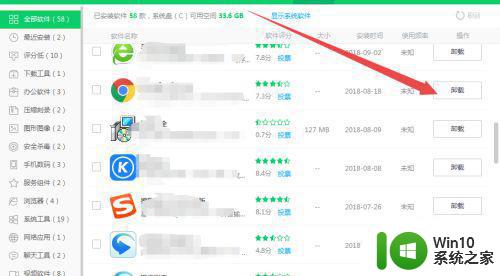
5、其实程序在安装好之后,会自动创建一个文件夹,在这文件夹中会有一个Uninstall.exe的程序,也可以双击它来卸载。
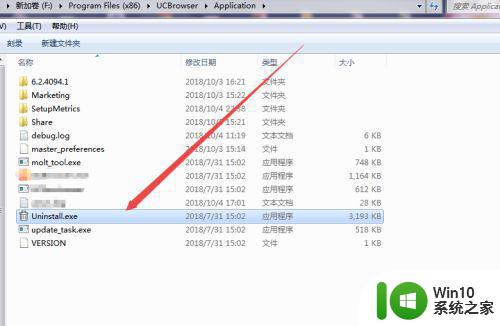 6当然没有绝对的干净,有些软件,也许是比较霸道吧,如 会声会影、microsoft visual studio等软化,无论是使用哪种方法卸载都卸载不干净,有些还要清理注册表,可以将它所在的文件夹删除掉,然后若是需要在清理注册表。
6当然没有绝对的干净,有些软件,也许是比较霸道吧,如 会声会影、microsoft visual studio等软化,无论是使用哪种方法卸载都卸载不干净,有些还要清理注册表,可以将它所在的文件夹删除掉,然后若是需要在清理注册表。
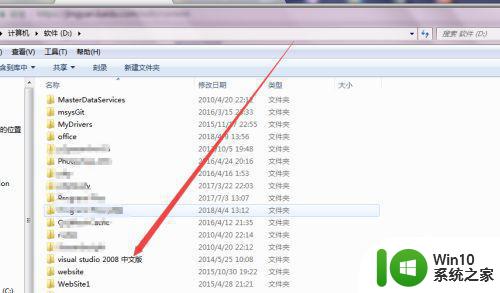
以上就是电脑上软件的卸载方法,想把电脑上的东西给删除干净,可以按上面的方法来进行卸载。
电脑上下载的东西怎么彻底删除 电脑上软件如何卸载相关教程
- 卸载电脑桌面上软件方法 电脑桌面上软件如何彻底卸载
- 如何彻底从电脑上卸载软件 电脑上卸载应用软件的步骤
- 电脑软件如何卸载彻底 电脑软件如何彻底卸载
- 电脑怎样彻底删除软件 IObit Uninstaller如何卸载电脑软件
- 电脑上怎么卸载不要的软件 电脑上如何删除软件
- 如何使用强力卸载软件彻底删除电脑上的程序 强力卸载软件操作步骤及注意事项
- 电脑怎么完全删除一个软件 IObit Uninstaller怎样彻底卸载电脑软件
- 如何彻底卸载软件,不留残留 电脑软件彻底卸载方法
- 电脑软件卸载失败怎么办 如何彻底卸载电脑上无法卸载的软件
- 怎么删除电脑顽固文件 怎么彻底删除电脑上的顽固文件
- 怎么彻底卸载电脑里自带的系统软件 如何手动删除无法卸载的软件
- 怎么彻底删除下载的软件 怎样彻底卸载一个软件
- U盘装机提示Error 15:File Not Found怎么解决 U盘装机Error 15怎么解决
- 无线网络手机能连上电脑连不上怎么办 无线网络手机连接电脑失败怎么解决
- 酷我音乐电脑版怎么取消边听歌变缓存 酷我音乐电脑版取消边听歌功能步骤
- 设置电脑ip提示出现了一个意外怎么解决 电脑IP设置出现意外怎么办
电脑教程推荐
- 1 w8系统运行程序提示msg:xxxx.exe–无法找到入口的解决方法 w8系统无法找到入口程序解决方法
- 2 雷电模拟器游戏中心打不开一直加载中怎么解决 雷电模拟器游戏中心无法打开怎么办
- 3 如何使用disk genius调整分区大小c盘 Disk Genius如何调整C盘分区大小
- 4 清除xp系统操作记录保护隐私安全的方法 如何清除Windows XP系统中的操作记录以保护隐私安全
- 5 u盘需要提供管理员权限才能复制到文件夹怎么办 u盘复制文件夹需要管理员权限
- 6 华硕P8H61-M PLUS主板bios设置u盘启动的步骤图解 华硕P8H61-M PLUS主板bios设置u盘启动方法步骤图解
- 7 无法打开这个应用请与你的系统管理员联系怎么办 应用打不开怎么处理
- 8 华擎主板设置bios的方法 华擎主板bios设置教程
- 9 笔记本无法正常启动您的电脑oxc0000001修复方法 笔记本电脑启动错误oxc0000001解决方法
- 10 U盘盘符不显示时打开U盘的技巧 U盘插入电脑后没反应怎么办
win10系统推荐
- 1 番茄家园ghost win10 32位官方最新版下载v2023.12
- 2 萝卜家园ghost win10 32位安装稳定版下载v2023.12
- 3 电脑公司ghost win10 64位专业免激活版v2023.12
- 4 番茄家园ghost win10 32位旗舰破解版v2023.12
- 5 索尼笔记本ghost win10 64位原版正式版v2023.12
- 6 系统之家ghost win10 64位u盘家庭版v2023.12
- 7 电脑公司ghost win10 64位官方破解版v2023.12
- 8 系统之家windows10 64位原版安装版v2023.12
- 9 深度技术ghost win10 64位极速稳定版v2023.12
- 10 雨林木风ghost win10 64位专业旗舰版v2023.12